
Webové prohlížeče ukládají vaše osobní údaje -záložky, historie, nastavení, rozšíření a další - v profilu. Můžete si vytvořit samostatné profily pro rozdělení věcí - například byste mohli mít jeden profil pro práci a jeden pro hraní.
Každý uživatelský účet má obvykle jeden profilpro každý prohlížeč, ale většina webových prohlížečů vám umožňuje vytvářet samostatné profily. Můžete dokonce použít více profilů současně a být přihlášeni do různých účtů v každém z nich.
Google Chrome
Chrome usnadňuje používání více profilů prohlížeče. Již jsme se zabývali tím, jak v prohlížeči Chrome používat více profilů prohlížeče, a tento proces je stále docela podobný. Chcete-li vytvořit další profily prohlížeče, otevřete stránku Nastavení (klikněte na tlačítko nabídky a vyberte Nastavení) a potom klikněte na Přidat nového uživatele v části Uživatelé.
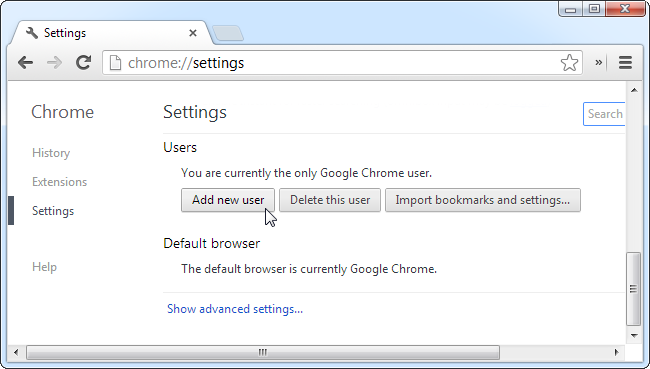
Vyberte ikonu uživatele a zadejte jméno. Každý uživatel má kromě vlastních záložek, historie a dalších nastavení vlastní nastavení synchronizace Google a může být přihlášen do svých vlastních účtů Google.

Poté můžete přepínat mezi profily kliknutím na ikonu v levém horním rohu okna prohlížeče.
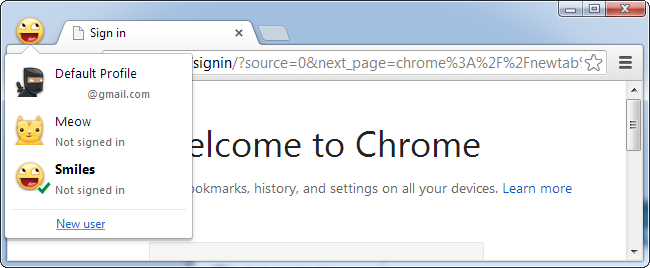
Mozilla Firefox
Firefox má vestavěnou podporu pro více profilů, ale tato funkce je trochu skrytá. Abyste se dostali do Správce profilů Firefoxu, musíte nejprve zavřít všechna okna Firefoxu.
Při zavřeném prohlížeči Firefox otevřete stisknutím klávesy Windows nabídku Start (nebo Úvodní obrazovka v systému Windows 8), zadejte následující řádek a stiskněte klávesu Enter:
firefox.exe -p
(Pokud to nefunguje, možná budete muset místo toho zadat úplnou cestu k Firefoxu. V 64bitových systémech Windows použijte následující řádek:
“C: Program Files (x86) Mozilla Firefoxfirefox.exe” -p
V 32bitových systémech Windows zadejte tento řádek:
“C: Program FilesMozilla Firefoxfirefox.exe” -p

Otevře se Správce profilů. Pomocí tlačítka Vytvořit profil vytvořte nové profily prohlížeče. Pokud chcete být vyzváni k výběru profilu při každém spuštění Firefoxu, zrušte zaškrtnutí Neptejte se při spuštění volba.
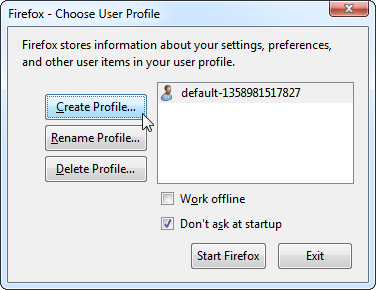
Firefox umožňuje pouze spustit jediný prohlížečprofil ve výchozím nastavení. Chcete-li mít spuštěno současně více profilů Firefoxu, musíte spustit Firefox pomocí přepínače -no-remote. Chcete-li například spustit Správce profilů Firefox pomocí přepínače -no-remote, použijte následující příkaz:
firefox.exe –p -no-remote
Budete muset použít volbu -no-remotespusťte každou instanci Firefoxu. (Pokud již Firefox běží, úplně jej zavřete a spusťte pomocí -no-remote.) Chcete-li to usnadnit, můžete do klávesových zkratek Firefoxu přidat volbu -no-remote.
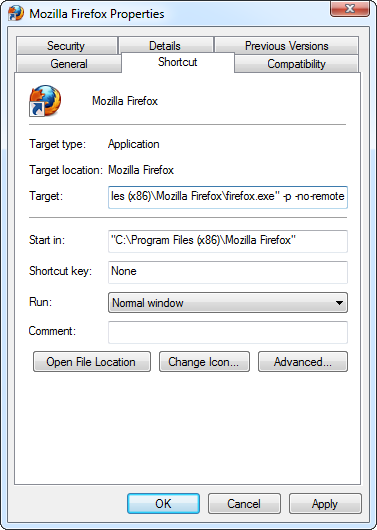
Chcete-li snadno přepínat mezi více profily Firefoxu, možná budete chtít nainstalovat rozšíření ProfileSwitcher.
internet Explorer
Internet Explorer vám neumožňuje používat samostatné profily prohlížeče. Má však funkci, kterou lze použít k vytváření oken prohlížeče s vlastními samostatnými soubory cookie.
Chcete-li použít tuto funkci, stiskněte klávesu Alt, abyste odkryli skrytý panel nabídek, klikněte na Soubor a vyberte Nová relace.

Nové okno prohlížeče bude sdílet vaše oblíbené,historie a další nastavení, ale bude mít své vlastní samostatné soubory cookie. To znamená, že tuto funkci můžete použít k přihlášení do více účtů na stejném webu, stejně jako funkce profilů umožňují v prohlížečích Chrome a Firefox.
Internet Explorer se nejeví jakoNástroj „Runas“ zabudovaný do systému Windows, který vám umožňuje spustit program jako jiný uživatelský účet systému Windows a zobrazit jej na ploše. Pokud jsou pro vás důležité zcela samostatné profily IE, můžete si vytvořit nový uživatelský účet Windows a přepínat mezi nimi.
Operní
Opera má podporu pro více profilů. Můžete mít spuštěno více instancí Opera, z nichž každá má svůj vlastní profil. Bohužel to musí být dosaženo ruční úpravou souborů .ini Opera a spuštěním opery pomocí přepínače příkazového řádku / settings. (Pokud vás to zajímá ručně, pokyny najdete na stránce Wiki prohlížeče Opera.)
Místo toho, abyste veškerou práci vykonávali ručně, si můžete stáhnout uživatelem vytvořeného programu Opera Profile Creator. Udělá to únavné práce a vytvoří nové zkratky, které otevřou operu se samostatnými profily.

Zdá se, že Safari nepodporuje víceprofily. Nejblíže můžete získat několik uživatelských účtů a přepínání mezi nimi pomocí rychlého přepínání uživatelů, protože každý uživatel má svůj vlastní profil Safari.








